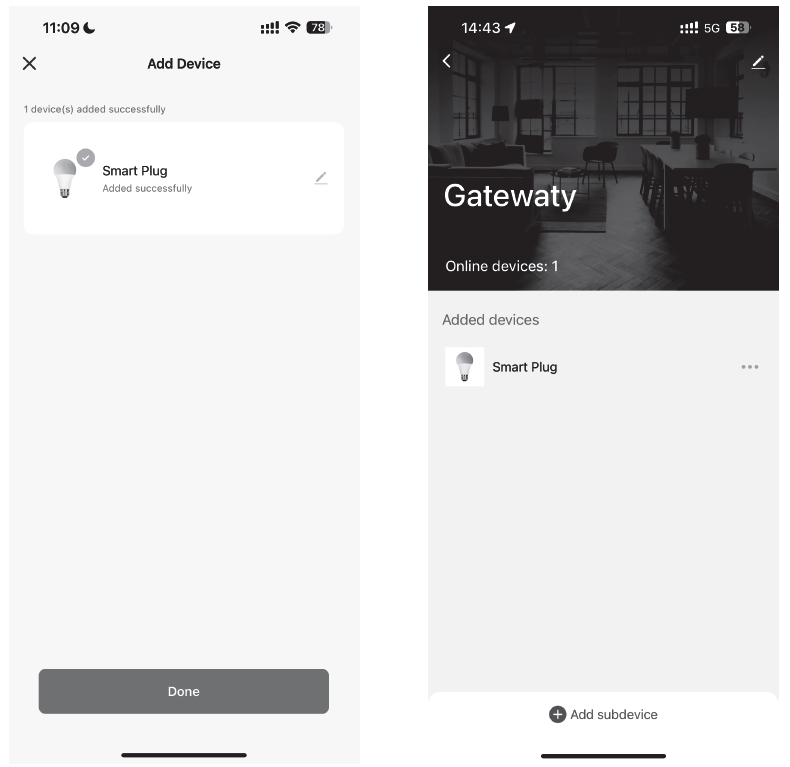|
SOMMAIRE |
Présentation
À propos du thermostat tactile pour plancher chauffant hydraulique ZigBee Moes ZHT-006-GA-WH-MS
Le thermostat tactile Zigbee MOES ZHT‑006‑GA‑XX‑MS est une solution moderne et intelligente dédiée aux systèmes de chauffage au sol hydraulique, compatible avec les écosystèmes Tuya Smart Life et Lidl Home.
Grâce à sa connectivité Zigbee 3.0, il offre une communication fiable avec votre passerelle domotique, garantissant un pilotage rapide et précis sans solliciter votre réseau Wi‑Fi domestique.
Doté d’un écran tactile élégant, ce thermostat permet une gestion confortable de la température, alliée à un design épuré qui se fond parfaitement dans les intérieurs contemporains.
Il prend en charge les calendriers de programmation hebdomadaire, les scénarios automatisés, ainsi que le contrôle vocal via Alexa ou Google Assistant, apportant un confort thermique sur-mesure tout en réalisant des économies d’énergie.
Facile à installer dans un boîtier standard de 86 × 86 mm, le MOES ZHT‑006‑GA est la solution idéale pour rendre votre habitation plus intelligente, économique et connectée.
Présentation
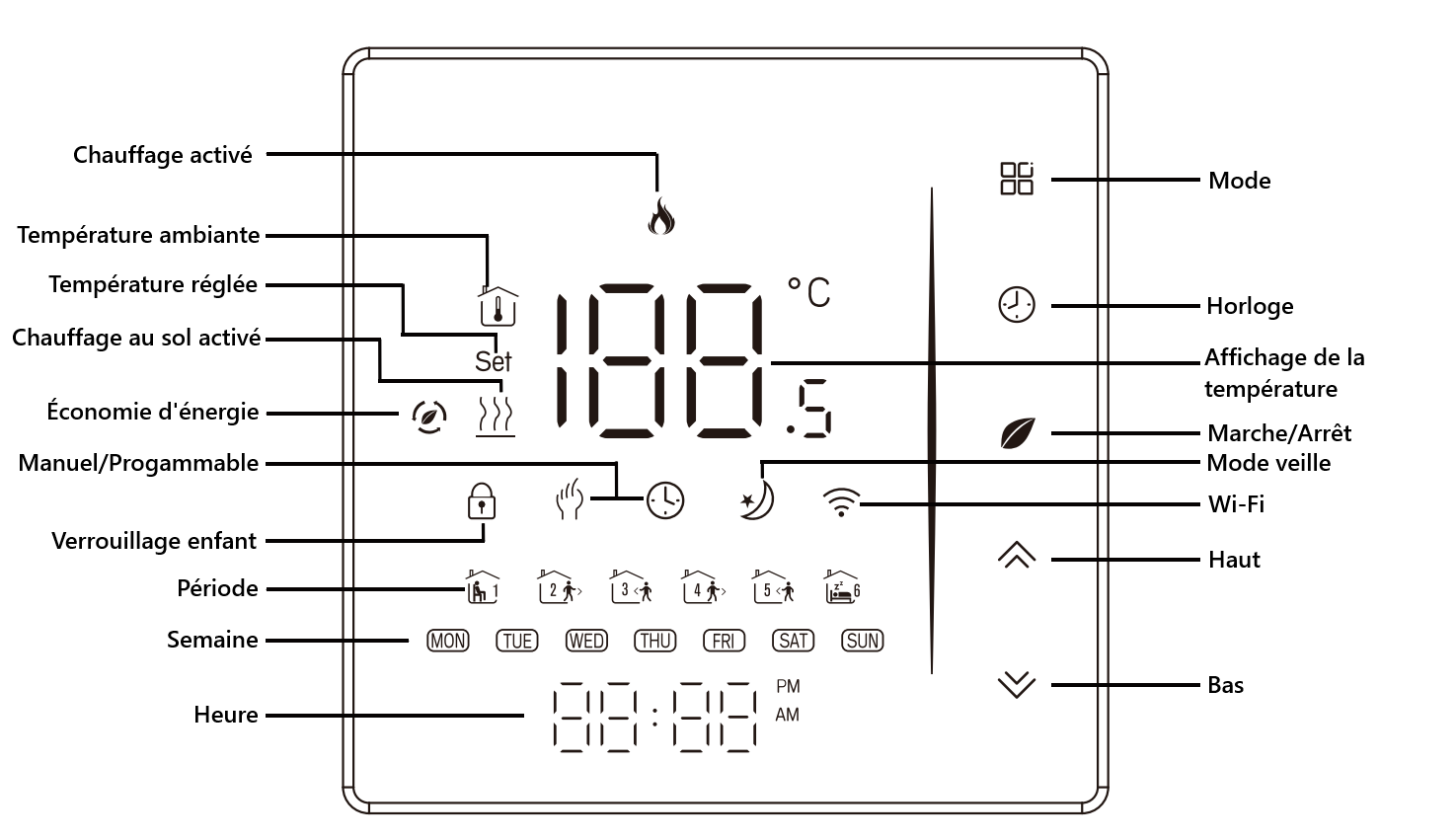
Caractéristiques
- Apparence :
- 1. Écran LED, interface plus conviviale
- 2. Boutons tactiles, interaction plus fluide
- 3. Panneau encastré ultra-fin, s'adaptant parfaitement à tous les types de murs
- 4. Design épuré et épuré, aux angles arrondis, pour une ambiance chaleureuse
- 5. Compatible avec les cassettes carrées standard de 86 mm et les cassettes européennes de 60 mm, pour une installation dans tous les environnements
- Fonctionnalités :
- 1. Nombreuses options de fonctions, Modbus, Wi-Fi, carte-clé, etc., pour répondre à tous vos besoins
- 2. Contrôle précis de la température (± 1 °C) pour une chaleur optimale
- 3. Protection contre la mise hors tension, sauvegarde sécurisée de tous vos réglages
- 4. Affichage des informations météorologiques et de l'humidité
- 5. Réglage préréglé du mode 5+1+1 par semaine, programmable sur 6 plages horaires par jour, économie d'énergie, économie d'énergie, plus intelligent et respectueux de l'environnement.
- 6. Prise en charge de la création de groupes/partages locaux de produits pour un contrôle centralisé illimité du nombre de produits et un contrôle multi-terminaux.
- 7. Accès optimal : Tmall Genie, Amazon Echo, Google Home, expérience complète grâce à la nouvelle méthode de commande vocale.
Installation
Attention
|
- Coupez le disjoncteur et utilisez le testeur électrique pour tester le courant.
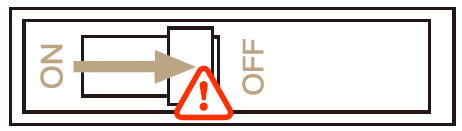
- Retirez la plaque de montage en appuyant sur l'ensemble LED.

- Retirez le thermostat existant et branchez le thermostat Moes conformément aux bornes correspondantes indiquées à l'arrière du produit et au schéma suivant.

- Fixez la plaque de montage au mur à l'aide des vis fournies dans le boîtier.

- Fixez le boîtier du thermostat et la plaque de montage par le bouton inférieur.

- Installation terminée.

Utilisation
Utilisation
- 1. Marche/Arrêt : Appuyez sur
 pour allumer/éteindre le thermostat.
pour allumer/éteindre le thermostat.
- 2. Fonctions et programmation
- Appuyez sur
 pour basculer entre le mode manuel et le mode programmation.
pour basculer entre le mode manuel et le mode programmation. - En mode manuel, l'icône
 s'affiche à l'écran.
s'affiche à l'écran. - En mode programmation, l'icône
 s'affiche à l'écran.
s'affiche à l'écran.
- Appuyez sur
- 3. Réglage de la température
- En mode programmation, la température et l'heure sont verrouillées. Pour effectuer des réglages, vous devez d'abord régler le thermostat en mode manuel en appuyant sur la touche
 .
. - En mode manuel, appuyez sur les touches
 pour régler la température souhaitée.
pour régler la température souhaitée.
- En mode programmation, la température et l'heure sont verrouillées. Pour effectuer des réglages, vous devez d'abord régler le thermostat en mode manuel en appuyant sur la touche
- 4. Réglage de l'horloge
- Appuyez sur la touche
 pour régler les minutes, l'heure et le jour de la semaine, puis sur les touches
pour régler les minutes, l'heure et le jour de la semaine, puis sur les touches  .
. - Appuyez à nouveau sur la touche
 pour confirmer et quitter.
pour confirmer et quitter.
- Appuyez sur la touche
- 5. Verrouillage du thermostat
- Maintenez la touche
 enfoncée pendant 5 secondes pour verrouiller/déverrouiller le thermostat.
enfoncée pendant 5 secondes pour verrouiller/déverrouiller le thermostat. - Dans l'option 3, vous pouvez sélectionner un verrouillage complet ou partiel.
- Maintenez la touche
- 6. Réglage des programmations
- Définissez manuellement une semaine de programmation. Les opérations spécifiques sont les suivantes :
- Appuyez sur l'icône
 pour passer du mode manuel au mode programmation.
pour passer du mode manuel au mode programmation. - En mode manuel, l'icône
 s'affiche en bas de l'écran.
s'affiche en bas de l'écran. - En mode programmation, maintenez l'icône
 enfoncée jusqu'à ce que les paramètres de programmation des jours de la semaine s'affichent (les chiffres 1, 2, 3, 4 et 5 s'affichent à gauche de l'écran).
enfoncée jusqu'à ce que les paramètres de programmation des jours de la semaine s'affichent (les chiffres 1, 2, 3, 4 et 5 s'affichent à gauche de l'écran). - Utilisez les flèches
 pour régler l'heure de mise en marche.
pour régler l'heure de mise en marche. - Appuyez sur l'icône
 et utilisez les flèches
et utilisez les flèches  pour régler l'heure (1re période). Appuyez à nouveau sur l'icône
pour régler l'heure (1re période). Appuyez à nouveau sur l'icône  et utilisez les flèches
et utilisez les flèches  pour régler la température.
pour régler la température. - Appuyez sur l'icône
 et utilisez les flèches
et utilisez les flèches  pour régler l'heure (2e période). Répétez cette procédure pour les périodes 3, 4, 5 et 6.
pour régler l'heure (2e période). Répétez cette procédure pour les périodes 3, 4, 5 et 6. - Appuyez à nouveau sur l'icône
 pour accéder aux paramètres de programmation du samedi (l'icône 6 s'affiche à gauche de l'écran).
pour accéder aux paramètres de programmation du samedi (l'icône 6 s'affiche à gauche de l'écran). - Répétez la procédure ci-dessus pour définir la période, la température et la programmation du dimanche.
- Appuyez à nouveau sur l'icône
 pour confirmer et quitter.
pour confirmer et quitter.
- Appuyez sur l'icône
- Définissez manuellement une semaine de programmation. Les opérations spécifiques sont les suivantes :
- 7. Vérification de la température du capteur de sol
- Appuyez sur la flèche
 et maintenez-la enfoncée pendant 5 secondes pour afficher la température du capteur de sol.
et maintenez-la enfoncée pendant 5 secondes pour afficher la température du capteur de sol.
- Appuyez sur la flèche
- 8. Réglage des fonctions et des options
- Lorsque l'appareil est éteint, maintenez les touches
 et
et  enfoncées pendant 8 secondes pour accéder aux fonctions système.
enfoncées pendant 8 secondes pour accéder aux fonctions système. - Appuyez ensuite sur
 pour faire défiler les fonctions disponibles et utilisez les flèches
pour faire défiler les fonctions disponibles et utilisez les flèches  pour modifier les options disponibles.
pour modifier les options disponibles. - Tous les réglages sont automatiquement confirmés.
- Lorsque l'appareil est éteint, maintenez les touches
| Code | Fonction | Paramètres et options | Valeur par défaut |
| 1 | Compensation de température | de -9°C à +9°C | -3 |
| 2 | Température de la zone morte | de 1°C à 5°C | 1 |
| 3 | Verrouillage des boutons | 00 : Tous les boutons sont verrouillés, sauf le bouton marche/arrêt 01 : Tous les boutons sont verrouillés |
01 |
| 4 | Type de capteur | In : Capteur interne (pour contrôler la température) Ou : Capteur externe (pour contrôler la température) AL : Capteur interne et externe (interne pour contrôler la température et externe pour limiter la température) |
AL |
| 5 | Température minimale | de 5°C à 15°C | 05 |
| 6 | Température maximale | de 15°C à 45°C | 35 |
| 7 | Affichage de la température | 00 : Affichage de la température de consigne et de la température ambiante 01 : Affichage uniquement de la température de consigne |
00 |
| 8 | Protection basse température | de 0°C à 10°C | 00 |
| 9 | Protection haute température | de 45°C à 70°C | 45 |
| A | Luminosité de l'affichage diurne (de 6h00 à 22h00) |
0 à 8 : Si le réglage est sur 0, l'appareil fonctionnera pendant 10 secondes après une inactivité puis l'écran s'éteindra | 1 |
| B | Luminosité de l'affichage nocturne (de 22h00 à 6h00) |
0 à 8 : Si le réglage est sur 0, l'appareil fonctionnera pendant 10 secondes après une inactivité puis l'écran s'éteindra | 1 |
| C | Réinitialisation | 00 : Pas de réinitialisation 00 : Réinitialisation d'usine |
00 |
| D | Numéro de version | U1 |
Ajout à votre système domotique
- L'appairage du module devra se faire à moins de 2 m (sans obstacle) de la passerelle ou adaptateur ZigBee. Une fois l'appairage effectué, vous pourrez installer le module à l'emplacement souhaité.
- Activez le mode d'ajout / inclusion de périphérique ZigBee sur votre passerelle / box domotique :
- Avec passerelle Tuya Smart / Smart Life / Lidl Home :
- Si vous n'avez pas encore configuré votre passerelle Tuya, suivez d'abord le manuel en français de la passerelle ZigBee WiFi Tuya Smart Life
- Cliquez sur la passerelle ZigBee puis, en bas du menu, sur "Ajouter un sous-appareil".
- Avec passerelle Tuya Smart / Smart Life / Lidl Home :
-
- Avec passerelle Sonoff eWelink :
- Si vous n'avez pas encore configuré la passerelle ZigBee Sonoff, suivez d'abord le manuel en français de la passerelle ZigBee WiFi pour eWelink Sonoff SNZB-BRIDGE
- Cliquez sur la passerelle ZigBee ("Bridge") puis sur "Ajouter"
- Avec passerelle Sonoff eWelink :
-
- Sur Jeedom :
- Vous devez disposer d'un dongle ZigBee et avoir préalablement installé et configuré le plugin ZigBee (voir notre manuel : Installation, configuration et utilisation du plugin ZigBee)
- Allez dans le plugin ZigBee puis cliquez sur "Inclusion".
- Sur Jeedom :
-
- Sur eedomus+ :
- Vous devez avoir préalablement connecté un Dongle ZigBee ZiGate
- Cliquez sur "Configuration" puis sur la eedomus et "Configurer". Dans l'onglet ZiGate, cliquez sur "Permit Join".
- Sur eedomus+ :
-
- Sur Homey : Dans le menu Appareils appuyez sur le bouton + en haut à droite, cherchez l'app Homey puis sélectionnez zigbee et suivez les instructions (le délai d'ajout peut être long).
-
- Sur une Amazon Echo dotée du ZigBee : Dans l'application Alexa, appuyez sur "Ajouter un appareil" puis, tout en bas de la liste, choisissez "autres" et suivez les instructions.
-
- Si vous utilisez une autre passerelle ou logiciel domotique, veuillez consulter son manuel afin de connaitre sa procédure d'appairage ZigBee.
- Lorsque le thermostat est éteint, maintenez la touche
 enfoncée jusqu'à ce que l'écran du thermostat clignote rapidement et affiche l'icône
enfoncée jusqu'à ce que l'écran du thermostat clignote rapidement et affiche l'icône  .
.
- Votre logiciel domotique doit vous confirmer la détection du module puis vous guider pour terminer son ajout.
| L'utilisation du produit dépend du logiciel domotique utilisé, veuillez consulter la documentation de ce logiciel pour en savoir plus. |
Exemple d'ajout avec l'application Moes ou Tuya
| Assurez-vous que l'appareil se trouve dans la zone de couverture du signal de votre passerelle ZigBee pour une connexion réussie. |
- Assurez-vous que votre application MOES ou Tuya est correctement connectée à une passerelle Zigbee.
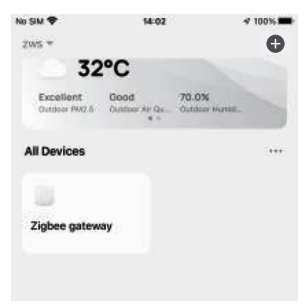
- Lorsque le thermostat est éteint, maintenez la touche enfoncée jusqu'à ce que l'écran du thermostat clignote rapidement et affiche l'icône .
- Sur l'interface de la passerelle, cliquez sur « Ajouter un sous-appareil ».
- Cliquez sur « Le voyant clignote déjà ». La connexion prendra environ 10 à 120 secondes, selon l'état de votre réseau.
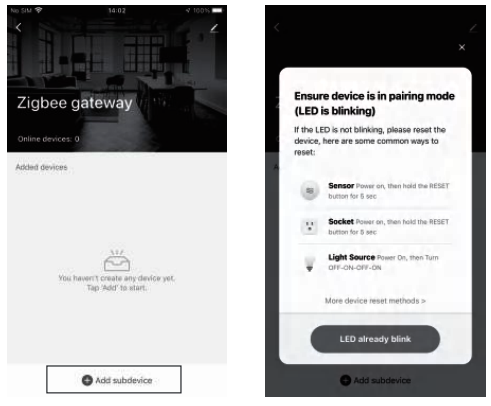
- Le module est correctement connecté au réseau. Une fois l'ajout d'un appareil terminé, cliquez sur « Terminé ».
- Cliquez sur « Terminé » pour accéder à la page de l'appareil.